Opravte chybu Class Not Registered v systéme Windows 10
Rôzne / / November 28, 2021
Chyba Windows 10 Class Not Registered sa vo všeobecnosti spája s aplikáciou alebo programom, ktorého súbory DLL nie sú zaregistrované. Preto pri pokuse o otvorenie konkrétnej aplikácie alebo programu sa zobrazí okno s chybou „Trieda nie je zaregistrovaná“.

Keď sa volajú neregistrované súbory DLL programu, systém Windows nemôže prepojiť súbor s programom, čo spôsobuje chybu Class Not Registered. Tento problém sa zvyčajne vyskytuje v prehliadačoch Windows Explorer a Microsoft Edge, ale nie je obmedzený. Pozrime sa, ako na to opravte chybu Class Not Registered v systéme Windows 10 bez straty času.
Poznámka: Pred vykonaním akýchkoľvek zmien vo vašom systéme sa uistite vytvoriť bod obnovenia.
Obsah
- Opravte chybu Class Not Registered v systéme Windows 10 [VYRIEŠENÉ]
- Metóda 1: Spustite SFC (Kontrola systémových súborov)
- Metóda 2: Spustite DISM
- Metóda 3: Spustite službu Internet Explorer ETW Collector Service
- Metóda 4: Opravte chyby DCOM (Distributed Component Object Model).
- Metóda 5: Znova zaregistrujte aplikácie Windows Store
- Metóda 6: Znova zaregistrujte súbory .dll systému Windows
- Metóda 7: Odstráňte Microsoft ako predvolený prehliadač
- Metóda 8: Vytvorte nové používateľské konto
Opravte chybu Class Not Registered v systéme Windows 10 [VYRIEŠENÉ]
Metóda 1: Spustite SFC (Kontrola systémových súborov)
1. Stlačte kláves Windows + X a potom vyberte Príkazový riadok (Admin).

2. Do cmd zadajte nasledovné a stlačte Enter:
sfc /scannow

3. Nechajte proces dokončiť a potom reštartujte počítač.
Metóda 2: Spustite DISM
1. Stlačte kláves Windows + X a potom vyberte Príkazový riadok (Admin).
2. Zadajte nasledujúci príkaz do cmd a po každom stlačte kláves Enter:
DISM / Online / Cleanup-Image / CheckHealth. DISM /Online /Cleanup-Image /RestoreHealth

3. Reštartujte počítač, aby ste použili zmeny a zistite, či môžete Opravte chybu Class Not Registered v systéme Windows 10.
Metóda 3: Spustite službu Internet Explorer ETW Collector Service
1. Stlačte kláves Windows + R a potom zadajte „services.msc“ a stlačením klávesu Enter otvorte služby systému Windows.

2. Prejdite nadol, kým nenájdete Internet Explorer ETW Collector Service.
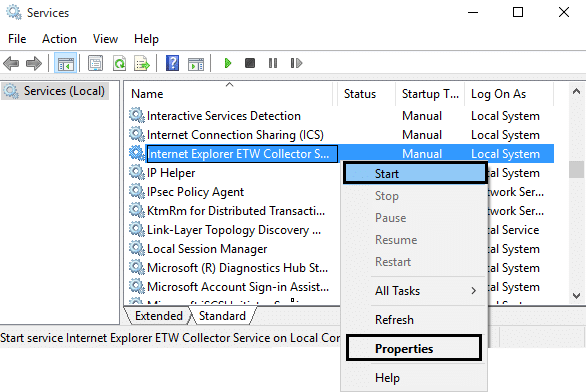
3. Kliknite naň pravým tlačidlom myši a vyberte Vlastnosti, uistite sa, že jeho typ spustenia je nastavený na Automaticky.
4. Opäť naň kliknite pravým tlačidlom myši a vyberte Štart.
5. Skontrolujte, či môžete Opravte chybu Class Not Registered v systéme Windows 10; ak nie, potom pokračujte ďalšou metódou.
Metóda 4: Opravte DCOM(Distribuovaný komponentný objektový model) chyby
1. Stlačte kláves Windows + R a potom zadajte „dcomcnfg“ a stlačením klávesu Enter otvorte Komponentné služby.
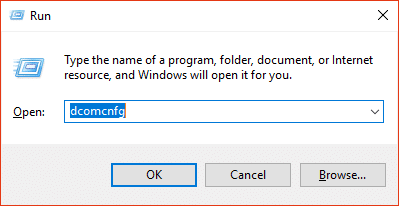
2. Ďalej z ľavej table prejdite na Služby komponentov>Počítače>Tento počítač>Konfigurácia DCOM.
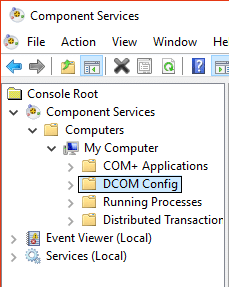
3. Ak sa zobrazí výzva na registráciu niektorého z komponentov, kliknite na tlačidlo Áno.
Poznámka: To sa môže stať niekoľkokrát v závislosti od neregistrovaných Komponentov.
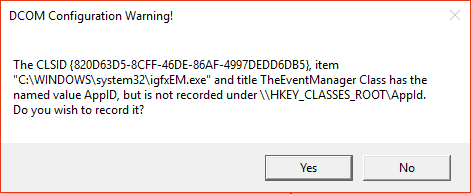
4. Zatvorte všetko a reštartujte počítač.
Metóda 5: Znova zaregistrujte aplikácie Windows Store
1. Typ PowerShell vo vyhľadávaní systému Windows, potom naň kliknite pravým tlačidlom myši a vyberte Spustiť ako správca.

2. Zadajte nasledujúci príkaz do prostredia PowerShell a stlačte kláves Enter:
Get-AppXPackage | Foreach {Add-AppxPackage -DisableDevelopmentMode -Register "$($_.InstallLocation)\AppXManifest.xml"}

3. Toto bude znova zaregistrujte aplikácie obchodu Windows.
4. Reštartujte počítač a zistite, či to dokážete Opravte chybu Class Not Registered v systéme Windows 10.
Metóda 6: Znova zaregistrujte súbory .dll systému Windows
1. Stlačte kláves Windows + X a potom vyberte Príkazový riadok (Admin).

2. Zadajte nasledujúci príkaz do cmd a po každom stlačte kláves Enter:
PRE /R C:\ %G IN (*.dll) VYKONAJTE "%systemroot%\system32\regsvr32.exe" /s "%G"regsvr32 ExplorerFrame.dll

3. Toto vyhľadá všetkých .dll súbory a bude preregistrovať ich s regsvr príkaz.
4. Ak chcete použiť zmeny, reštartujte počítač.
Metóda 7: Odstráňte Microsoft ako predvolený prehliadač
1. Prejdite na Nastavenia > Systém > Predvolené aplikácie.
2. V časti Webový prehliadač sa zmení Microsoft Edge na Internet Explorer alebo Google Chrome.
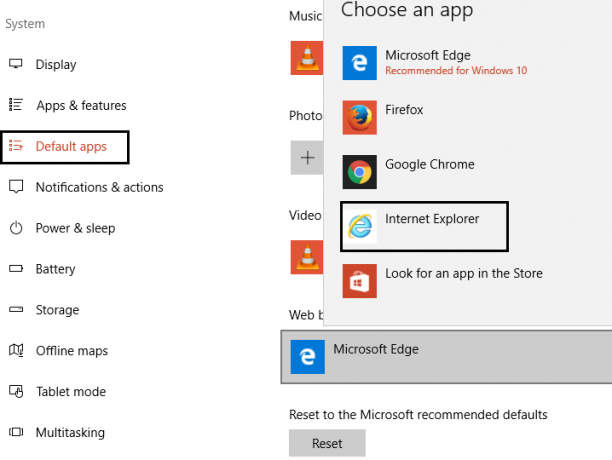
3. Reštartujte počítač.
Metóda 8: Vytvorte nové používateľské konto
1. Otvorte stlačením klávesu Windows + I nastavenie a potom kliknite účty.

2. Klikni na Karta Rodina a iní ľudia v ľavom menu a kliknite Pridajte do tohto počítača niekoho iného pod Inými ľuďmi.

3. Kliknite Nemám prihlasovacie údaje tejto osoby na spodku.

4. Vyberte Pridajte používateľa bez konta Microsoft na spodku.

5. Teraz zadajte užívateľské meno a heslod pre nový účet a kliknite Ďalšie.

To je všetko; máte úspešne za sebou Opravte chybu Class Not Registered v systéme Windows 10 ale ak máte stále otázky týkajúce sa tejto príručky, neváhajte sa ich opýtať v sekcii komentárov.



